lab 2.3 网络配置与管理
1、实验背景:
做为服务器操作系统的企业版 CentOS 7 的网络性能及网络管理是非常重要,往往在部署重要应用的先决条件就是,配置好网络参数及测试好网络的联通性。 作为 Linux 管理员,对于系统的网络配置和管理是必须熟练掌握的。
2、实验环境
CentOS 7虚拟机一台
3、实验目标
熟悉在 CentOS 7.0 Linux 系统中临时的设置网络参数及静态永久的设置网络参数
4、实用要求
- 掌握 IP 参数的查看命令
- 掌握临时调整 IP 参数的方式
- 掌握通过修改网络连接配置文件的方式永久修改 IP 参数
- 掌握通过 NetworkManager 来永久修改 IP 参数
- 掌握系统主机名的修改方法
- 掌握 DNS 服务器的指定方法
5、实验步骤
5.1、查看网络连接的参数
[root@node1 ~]# ifconfig
ens33: flags=4163<UP,BROADCAST,RUNNING,MULTICAST> mtu 1500
inet 192.168.8.11 netmask 255.255.255.0 broadcast 192.168.8.255
inet6 fe80::6132:6d55:87c7:1c24 prefixlen 64 scopeid 0x20<link>
ether 00:0c:29:28:fa:a3 txqueuelen 1000 (Ethernet)
RX packets 1555 bytes 123892 (120.9 KiB)
RX errors 0 dropped 0 overruns 0 frame 0
TX packets 982 bytes 99038 (96.7 KiB)
TX errors 0 dropped 0 overruns 0 carrier 0 collisions 0
lo: flags=73<UP,LOOPBACK,RUNNING> mtu 65536
inet 127.0.0.1 netmask 255.0.0.0
inet6 ::1 prefixlen 128 scopeid 0x10<host>
loop txqueuelen 1000 (Local Loopback)
RX packets 32 bytes 2592 (2.5 KiB)
RX errors 0 dropped 0 overruns 0 frame 0
TX packets 32 bytes 2592 (2.5 KiB)
TX errors 0 dropped 0 overruns 0 carrier 0 collisions 0
virbr0: flags=4099<UP,BROADCAST,MULTICAST> mtu 1500
inet 192.168.122.1 netmask 255.255.255.0 broadcast 192.168.122.255
ether 52:54:00:c9:44:c8 txqueuelen 1000 (Ethernet)
RX packets 0 bytes 0 (0.0 B)
RX errors 0 dropped 0 overruns 0 frame 0
TX packets 0 bytes 0 (0.0 B)
TX errors 0 dropped 0 overruns 0 carrier 0 collisions 0注意: ifconfig 为 7.0 版本前的老命令,目前 7.0 也能兼容使用。
以下为 7.0 版系统查看网络参数的新命令
[root@node1 ~]# ip addr
1: lo: <LOOPBACK,UP,LOWER_UP> mtu 65536 qdisc noqueue state UNKNOWN group default qlen 1000
link/loopback 00:00:00:00:00:00 brd 00:00:00:00:00:00
inet 127.0.0.1/8 scope host lo
valid_lft forever preferred_lft forever
inet6 ::1/128 scope host
valid_lft forever preferred_lft forever
2: ens33: <BROADCAST,MULTICAST,UP,LOWER_UP> mtu 1500 qdisc pfifo_fast state UP group default qlen 1000
link/ether 00:0c:29:28:fa:a3 brd ff:ff:ff:ff:ff:ff
inet 192.168.8.11/24 brd 192.168.8.255 scope global noprefixroute ens33
valid_lft forever preferred_lft forever
inet6 fe80::6132:6d55:87c7:1c24/64 scope link noprefixroute
valid_lft forever preferred_lft forever
3: virbr0: <NO-CARRIER,BROADCAST,MULTICAST,UP> mtu 1500 qdisc noqueue state DOWN group default qlen 1000
link/ether 52:54:00:c9:44:c8 brd ff:ff:ff:ff:ff:ff
inet 192.168.122.1/24 brd 192.168.122.255 scope global virbr0
valid_lft forever preferred_lft forever
4: virbr0-nic: <BROADCAST,MULTICAST> mtu 1500 qdisc pfifo_fast master virbr0 state DOWN group default qlen 1000
link/ether 52:54:00:c9:44:c8 brd ff:ff:ff:ff:ff:ff以下配合查看网络流量的命令:
[root@node1 ~]# ip -s link show ens33
2: ens33: <BROADCAST,MULTICAST,UP,LOWER_UP> mtu 1500 qdisc pfifo_fast state UP mode DEFAULT group default qlen 1000
link/ether 00:0c:29:28:fa:a3 brd ff:ff:ff:ff:ff:ff
RX: bytes packets errors dropped overrun mcast
135639 1701 0 0 0 0
TX: bytes packets errors dropped carrier collsns
108180 1058 0 0 0 0 5.2、查看网络连接状态
[root@node1 ~]# netstat -anptu
Active Internet connections (servers and established)
Proto Recv-Q Send-Q Local Address Foreign Address State PID/Program name
tcp 0 0 0.0.0.0:111 0.0.0.0:* LISTEN 1/systemd
tcp 0 0 0.0.0.0:6000 0.0.0.0:* LISTEN 6784/X
tcp 0 0 192.168.122.1:53 0.0.0.0:* LISTEN 7046/dnsmasq
...省略...注意:注意: netstat 为 7.0 版本前的老命令,目前 7.0 也能兼容使用。
以下为 7.0 版系统查看网络参数的新命令
[root@node1 ~]# ss -ltn
State Recv-Q Send-Q Local Address:Port Peer Address:Port
LISTEN 0 128 *:111 *:*
LISTEN 0 128 *:6000 *:*
LISTEN 0 5 192.168.122.1:53 *:*
LISTEN 0 128 *:22 *:*
LISTEN 0 128 127.0.0.1:631 *:*
LISTEN 0 100 127.0.0.1:25 *:*
LISTEN 0 128 127.0.0.1:6010 *:*
LISTEN 0 128 :::111 :::*
LISTEN 0 128 :::6000 :::*
LISTEN 0 128 :::22 :::*
LISTEN 0 128 ::1:631 :::*
LISTEN 0 100 ::1:25 :::*
LISTEN 0 128 ::1:6010 5.3、查看当前系统的ARP缓存表
[root@node1 ~]# arp -n
Address HWtype HWaddress Flags Mask Iface
192.168.8.2 ether 00:50:56:e3:b9:67 C ens33
192.168.8.1 ether 00:50:56:c0:00:08 C ens335.4、临时调整IP参数的方式
1)使用ipconfig命令临时调整IP地址
[root@node1 ~]# ifconfig ens33 192.168.8.11/24
注意:这种方式改完接口连接的 IP 后立即生效,不用重启网络服务和系统,当不能保存,下一次开机时会失效。通过修改网络连接配置文件的方式永久修改 IP 参数
2)查看当前系统下网络连接受 NetworkManager 的管理情况
[root@node1 ~]# nmcli device status
DEVICE TYPE STATE CONNECTION
ens33 ethernet 连接的 ens33
virbr0 bridge 连接的 virbr0
lo loopback 未托管 --
virbr0-nic tun 未托管 -- 注意:在 7.0 版系统里加入了 NetworkManager 网络管理工具,且默认安装和开机启动,我们要手动修改网络连接配置文件更改 IP 参数的话,需要将相应的连接改为不受NetworkManager 管理,如上图 4-7 所示,状态一栏有显示 "连接的"即为受到管理。
3)使用 vim 编辑器打开网络连接配置文件修改 IP 参数及改为不受 NetworkManager管理
[root@node1 ~]# vim /etc/sysconfig/network-scripts/ifcfg-ens33
TYPE=Ethernet
PROXY_METHOD=none
BROWSER_ONLY=no
BOOTPROTO=none
DEFROUTE=yes
IPV4_FAILURE_FATAL=no
IPV6INIT=yes
IPV6_AUTOCONF=yes
IPV6_DEFROUTE=yes
IPV6_FAILURE_FATAL=no
IPV6_ADDR_GEN_MODE=stable-privacy
NAME=ens33
UUID=b0e6fa3a-6cff-4b0d-b010-efbae499e2db
DEVICE=ens33
ONBOOT=yes
IPADDR=192.168.8.11
PREFIX=24
GATEWAY=192.168.8.2
DNS1=202.96.128.86
DNS2=119.29.29.29
IPV6_PRIVACY=no4)这里我们需要重启系统服务,再来查看 IP 参数情况。
[root@node1 ~]# /etc/init.d/network restart
Restarting network (via systemctl): [ 确定 ]
[root@node1 ~]# ifconfig ens33
ens33: flags=4163<UP,BROADCAST,RUNNING,MULTICAST> mtu 1500
inet 192.168.8.11 netmask 255.255.255.0 broadcast 192.168.8.255
inet6 fe80::6132:6d55:87c7:1c24 prefixlen 64 scopeid 0x20<link>
ether 00:0c:29:28:fa:a3 txqueuelen 1000 (Ethernet)
RX packets 2183 bytes 172311 (168.2 KiB)
RX errors 0 dropped 0 overruns 0 frame 0
TX packets 1374 bytes 154280 (150.6 KiB)
TX errors 0 dropped 0 overruns 0 carrier 0 collisions 0注意: 这里 IP 是被改为了 192.168.8.11
5)通过 NetworkManager 来永久修改 IP 参数
使用 nmtui 命令进入命令行图形交互界面配置 IP 参数
[root@node1 ~]# nmtui edit ens33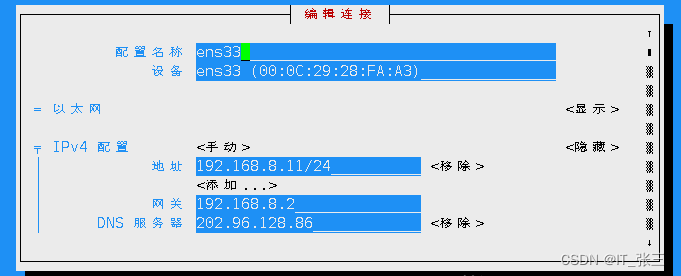
注意: 使用箭头键在屏幕中导航,按回车选择值列表中的内容(或填入想要的内容),最后点击屏幕底部右侧的确定按钮。 改完后一定也要重启网络服务。
5.5、系统主机名的查看及修改方法
1)查看主机名
[root@node1 ~]# yum -y install systemd
[root@node1 ~]# hostnamectl status
Static hostname: node1
Icon name: computer-vm
Chassis: vm
Machine ID: c194e396677a4d2bb3a37f5fb421c7e2
Boot ID: 888cf0f9f8e54636a964a8f77f1bae6b
Virtualization: vmware
Operating System: CentOS Linux 7 (Core)
CPE OS Name: cpe:/o:centos:centos:7
Kernel: Linux 3.10.0-957.el7.x86_64
Architecture: x86-642)修改特定的主机名如修改 static 主机名
[root@node1 ~]# hostnamectl --static set-hostname blab.com
[root@node1 ~]# hostnamectl status
Static hostname: blab.com
Transient hostname: node1
Icon name: computer-vm
Chassis: vm
Machine ID: c194e396677a4d2bb3a37f5fb421c7e2
Boot ID: 888cf0f9f8e54636a964a8f77f1bae6b
Virtualization: vmware
Operating System: CentOS Linux 7 (Core)
CPE OS Name: cpe:/o:centos:centos:7
Kernel: Linux 3.10.0-957.el7.x86_64
Architecture: x86-64注意: 此时命令行的提示符还未改变, 需要登出终端再登进就会改过来。
5.6、DNS服务器的指定方法
1)打开/etc/resolv.conf 配置文件, 添加 DNS 服务器地址
[root@node1 ~]# vim /etc/resolv.conf
nameserver 202.96.128.86
nameserver 119.29.29.29